реклама
Наскоро написах рецензия на мощно приложение, BetterTouchTool който дава възможност на потребителите да активират всички видове преки пътища на менюто и да извършват други действия на приложения, десктоп и Finder, използвайки Apple Magic Mouse, Trackpad / Magic Trackpad или нормална мишка.
Както споменах в предишна статия Станете потребител Power Trackpad с BetterTouchToolТова е особено полезно за потребители на Mac, които вършат много работа в приложения като iPhoto или Aperture или които сърфират в интернет. Прочетете още , BetterTouchTool ще бъде особено полезен за потребители на Mac, които работят в iPhoto, Aperture и други подобни приложения, където можете основно да навигирате контролите, като използвате мишката или тракпада. Разбира се, ако използвате лаптоп MacBook, BetterTouchTool е задължителна програма за потребители на енергия.
В тази статия предоставям съвети как да използвате тракпада на BetterTouchTool с iPhoto. Това, което покривам, разбира се, може да се приложи към всяко приложение, което използвате редовно.
Въпреки че може да изглежда отнема много време да настроите предварително зададени настройки в BetterTouchTool, усилията ще ви спестят време в дългосрочен план. BetterTouchTool е това, за което компютърната автоматизация се занимава ”, спестявайки ни време.
Жестове и действия по подразбиране
Apple предоставя малък набор от предварително зададени настройки за тракпад, които са особено полезни в приложения като iPhoto или Aperture.
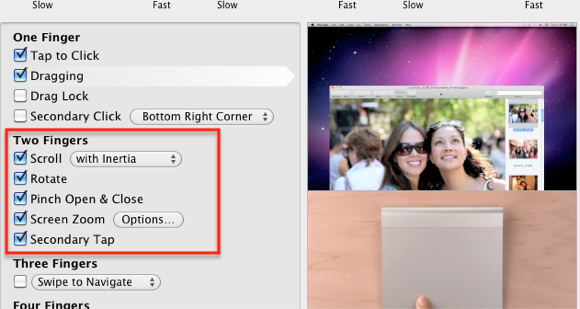
Отваряне на настройките и инструкциите на тракпада в Системни предпочитания, виждате как да използвате своя тракпад или Magic Mouse за въртене, увеличаване и превъртане през набор от снимки. Тези действия са полезни, но не се сравняват със силата на BetterTouchTool. Така че нека да продължим
Настройка на iPhoto
Предполагам, че вече сте изтеглили BetterTouchTool и сте прочели основната настройка в моя първа статия Станете потребител Power Trackpad с BetterTouchToolТова е особено полезно за потребители на Mac, които вършат много работа в приложения като iPhoto или Aperture или които сърфират в интернет. Прочетете още , както и инструкциите, предоставени в ръководството за приложението. Както може или не можете да знаете, можете да приложете BTT жестове и действия, за да работите само в определени приложения. Добавяте приложението в лявата колона.
![Как да използвате своя тракпад, за да навигирате мощно в който и да е интерфейс на приложения [Mac]](/f/5639cebe92cdcec52ba417c77997623f.png)
Действията, които присвояваме в BetterTouchTool for iPhoto, са базирани на клавишните комбинации на последния, тъй като това е главно начина, по който навигирате в iPhoto ””, използвайки клавишни комбинации. Обикновено клавишните комбинации са полезни, когато пръстите ви вече са на клавиатурата, но когато са на мишката или trackpad, работният ви процес се забавя, когато преместите ръка от мишката или тракпада, за да активирате клавиатура за бърз достъп. Същото важи и когато преместите курсора към лентата с менюта на приложението, за да изберете пряк път към менюто. Използвайки BetterTouchTool можете да държите ръката си върху тракпада или мишката и бързо да активирате преки пътища.
Повторно използване на присвоените жестове
Ако използвате iPhoto редовно, вероятно правите много редактиране в програмата. Докато можете да щракнете двукратно върху миниатюрната версия на снимка, за да я увеличите, трябва да използвате прекия път на менюто, Command + E, за да отворите снимката в редактора. Или можете да щракнете върху бутона Редактор в лентата с менюта на iPhoto. Но тези опции са малко проблемни, ако пръстите ви вече са на тракпада. Нека направим просто Три пръста плъзнете надолу жест за активиране на този пряк път.
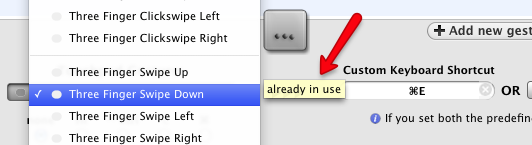
Забележете, когато избирам Три пръста плъзнете надолу жест, малко изскачащо ме известява, че жестът вече се използва. Но така или иначе ще го използвам повторно, защото когато работя в iPhoto, зададеният жест няма да противоречи на това, което правя, докато работя в iPhoto. Ако вече сте започнали да използвате BetterTouchTool, ще искате да се уверите, че жестовете, които използвате, не надменят важен глобален жест с три пръста, който ще искате да използвате, докато сте в iPhoto. Например, използвам глобален Три пръста прекарайте наляво и Плъзнете надясно за контрол на силата на звука на моя компютър. Не бих използвал отново същите тези жестове, защото искам този контрол на силата на звука във всяко приложение, в което работя.
На следващо място, в Персонализирана клавишна комбинация полето, присвоявам прекия път, Command + E на жеста. Сега, когато е избрана снимка, използвайки Три пръста плъзнете надолу бързо отваря изображението в редактора. Използвате двукратното докосване или щракване върху изображението, за да го върнете обратно в браузъра.
Други жестове и действия
За да добавите още жестове и действия за iPhoto, просто трябва да изберете тези клавишни комбинации, които използвате редовно. Ако например оценявате снимките си, можете да създадете жестове с докосване с три и пет пръста за присвояване на 3 и 5 звездни оценки на снимки.
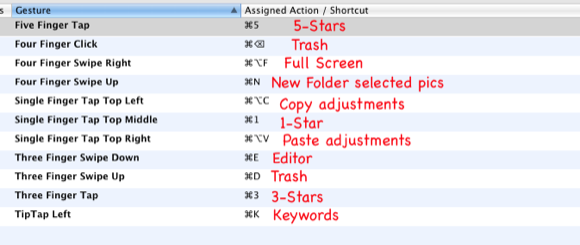
Може да използвате Четири щракване с пръст за да изпратите избрани изображения в кошчето. Необходими са повече усилия, за да се използва Четири щракване с пръст отколкото да използваме a Четири пръста плъзнете надолу; това означава, че е по-малко вероятно случайно да изтриете снимки.
Друг полезен набор от жестове е този за бързо копиране на корекции на изображението, направени на снимка, и друг свързан жест за поставяне на копирани корекции в други снимки. Използването на жестове по този начин спомага за подобряване на работния процес.
Ключът към BetterTouchTool или подобни програми е да се съсредоточите върху използването и изучаването на няколко жеста наведнъж. Предварителните настройки трябва да бъдат създадени само за действия, които извършвате редовно, което ви помага да ги запомните.
Сега, когато използвам BetterTouchTool, вероятно няма да се върна към обикновената си мишка. С BTT мога лесно да автоматизирам повече задачи и да правя нещата по-бързо, отколкото с мишка.
Кажете ни какво мислите за BetterTouchTool или подобни инструменти. И между другото, ако търсите уроци за това как да редактирате по-добре изображения в iPhoto, разгледайте статията ми тук По-чисто, по-бързо iPhoto: Надстройка до снимки за OS X YosemiteСнимки за OS X най-накрая пристигнаха, заменяйки iPhoto с приложение за управление на изображения, което потребителите на Mac всъщност ще искат да използват - но има ли достатъчно тук, за да задоволи бежанците от Aperture? Прочетете още .
Бакари е писател и фотограф на свободна практика. Той е дългогодишен потребител на Mac, фен на джаз музиката и семеен човек.